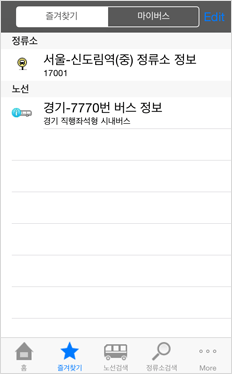안드로이드 앱 설치방법
앱 설치하기
-
1Play 스토어 실행
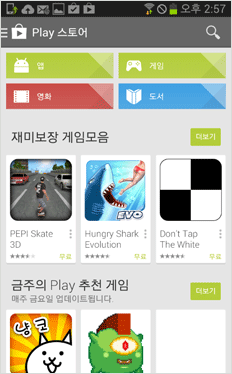
-
2경기버스정보검색
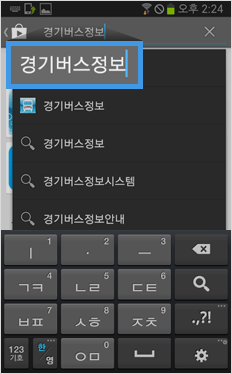
-
3애플리케이션 확인
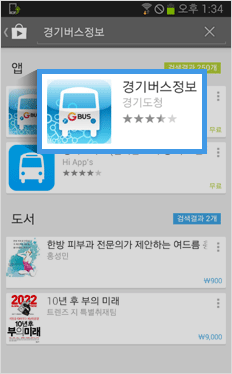
-
4애플리케이션 설치
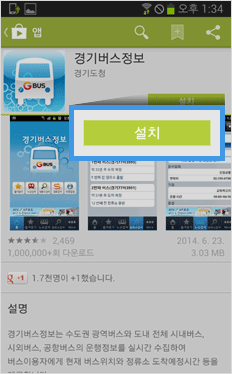
-
5애플리케이션 열기(실행)
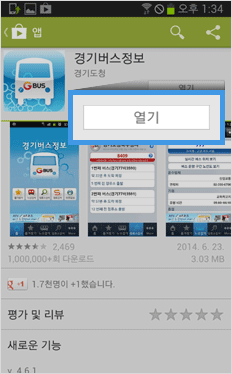
-
6설치 완성
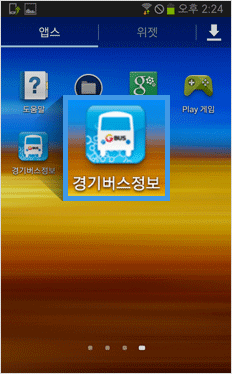
안드로이드 앱 제공기능
메인 화면 메뉴소개
주요메뉴
- 즐겨찾기
- 노선검색
- 정류소검색
- 경로검색
- 위젯설정
노선검색
-
1노선번호 입력
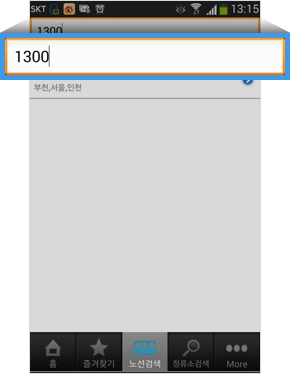
-
2노선정보 확인
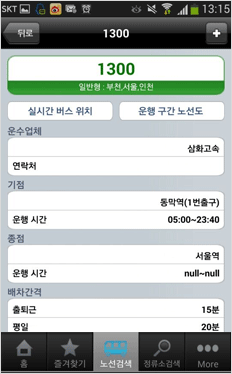
-
3실시간 버스위치보기
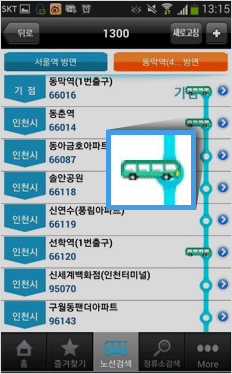
-
4버스운행구간 노선도 보기
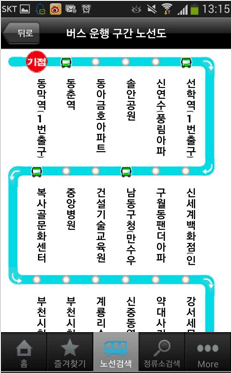
정류소검색
-
1정류소명/정류소번호 검색
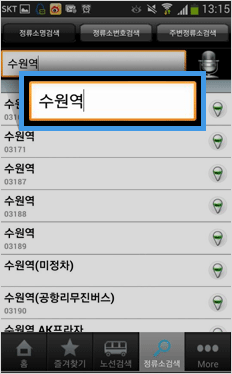
-
2버스도착정보 확인
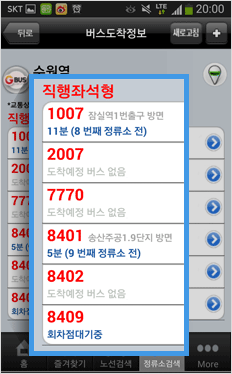
-
3주변정류소 검색
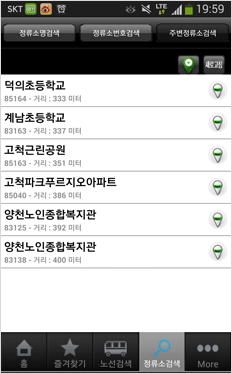
경로검색
-
1출발지 입력
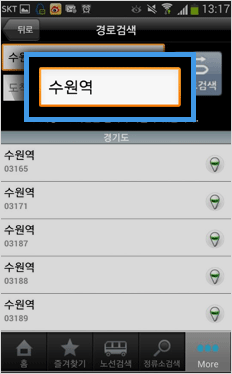
-
2도착지 입력
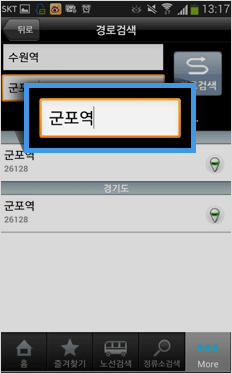
-
3경로검색 결과보기
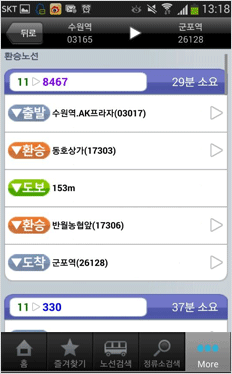
즐겨찾기
-
1정류장 즐겨찾기
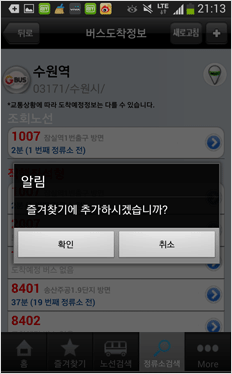
-
2노선 즐겨찾기
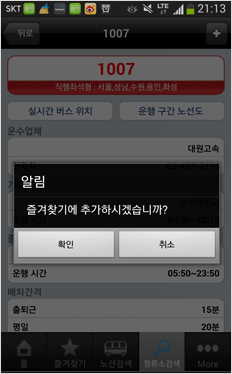
-
3즐겨찾기 리스트 확인
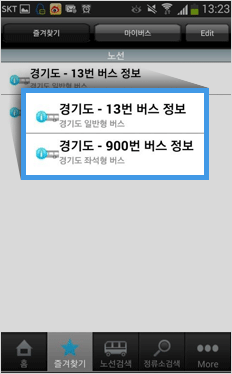
위젯
-
1위젯 탭 선택
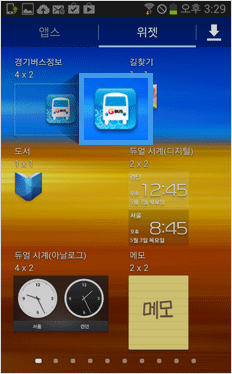
-
2메인화면 드레그 이동
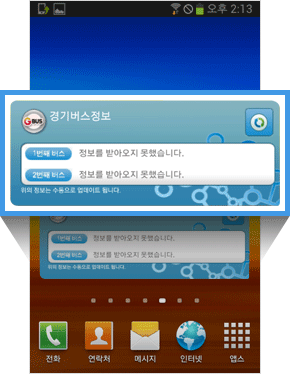
기타
-
1위젯 설정
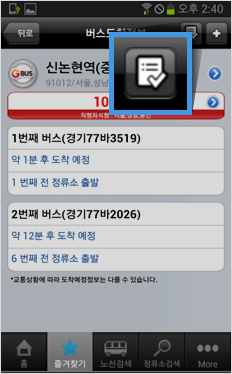
-
2위젯 확인
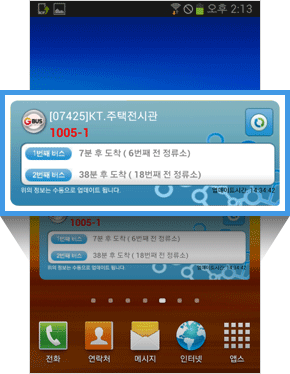
-
1MORE
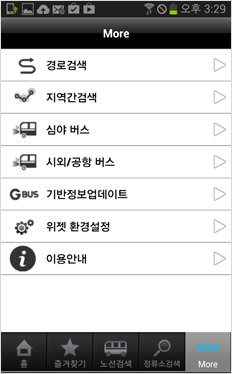
-
2시외/공항버스
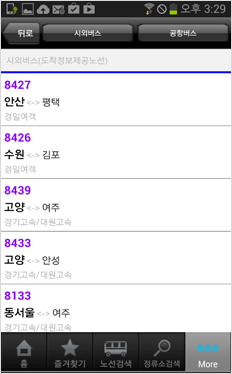
아이폰 앱 설치방법
앱 설치하기
-
1App Store 아이콘 선택
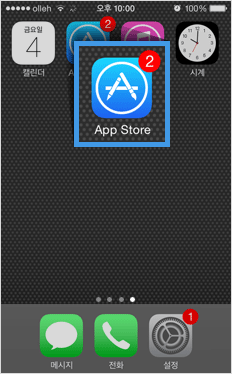
-
2경기버스정보 검색
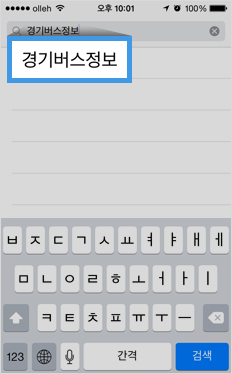
-
3애플리케이션 설치
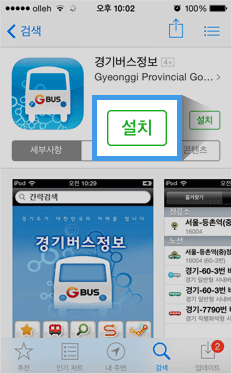
-
4App ID 암호 입력
(iTunes상 계정/암호)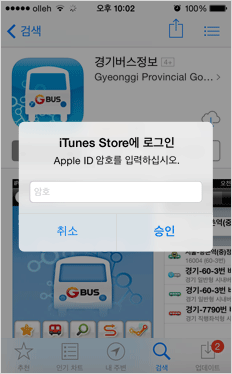
-
5애플리케이션 설치 진행
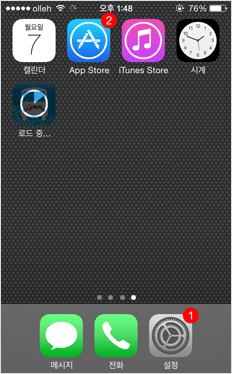
-
6애플리케이션 설치 완료
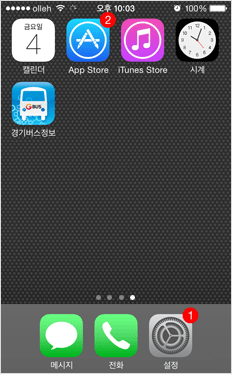
아이폰 앱 제공기능
메인 화면 메뉴소개
간략검색
- 정류소번호 검색
- 노선번호 검색
- 정류소번호+노선번호 검색
주요메뉴
- 즐겨찾기
- 노선검색
- 정류소검색
- 경로검색
- 지역간검색
간략검색
-
1노선번호,
정류소명/정류소번호를 입력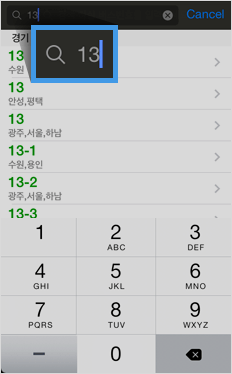
-
2정류소/노선 선택
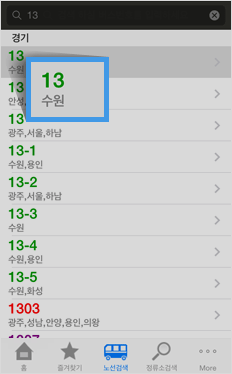
-
3노선정보 확인
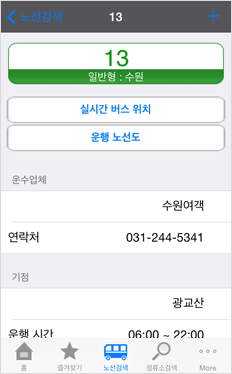
-
4즐겨찾기 추가
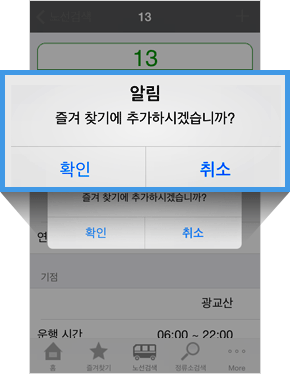
노선검색
-
1노선번호 입력
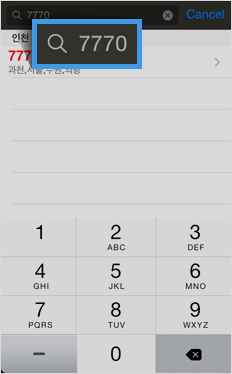
-
2노선정보 확인
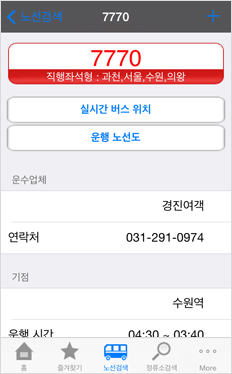
-
3실시간 버스위치 보기
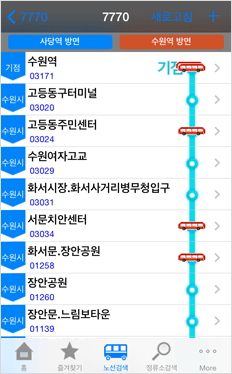
-
4버스운행 구간 노선도 보기
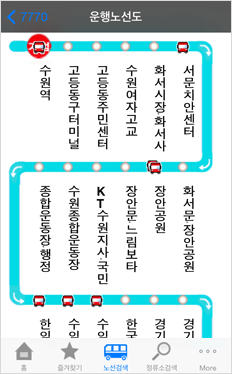
정류소 검색
-
1정류소명/정류소번호 검색
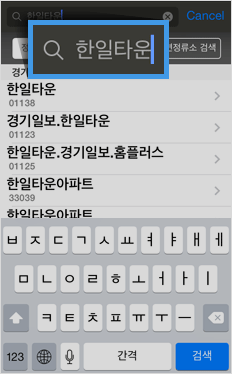
-
2버스도착정보 확인
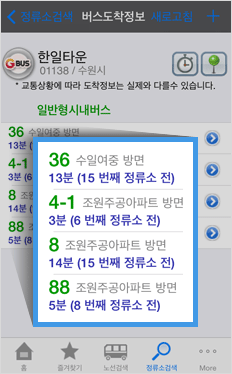
-
2주변정류소 검색
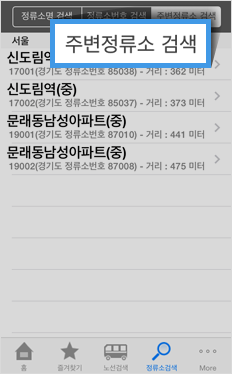
경로검색
-
1출발지 입력
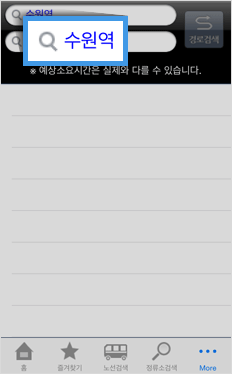
-
2도착지 입력
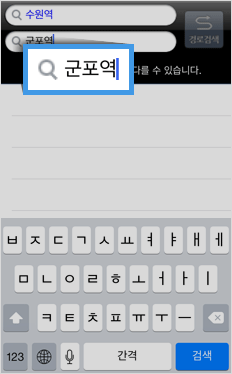
-
3경로검색 결과보기
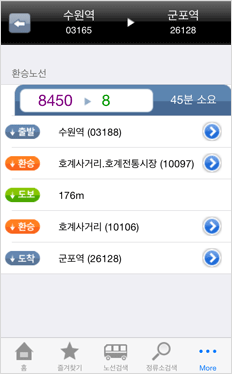
지역간검색
-
1출발지역 선택
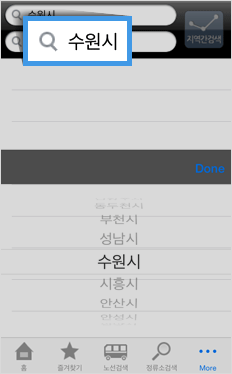
-
2도착지역 선택
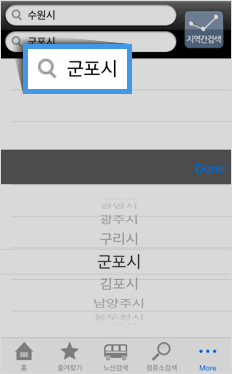
-
3지역간검색 결과보기
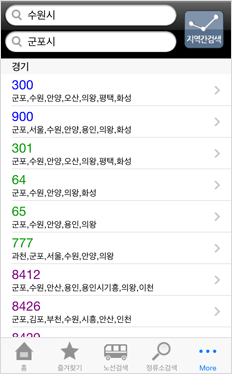
즐겨찾기
-
1정류장 즐겨찾기
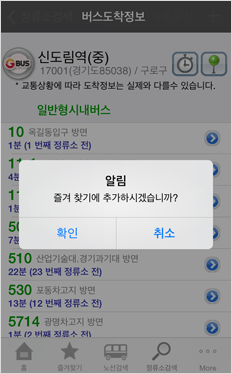
-
2노선 즐겨찾기
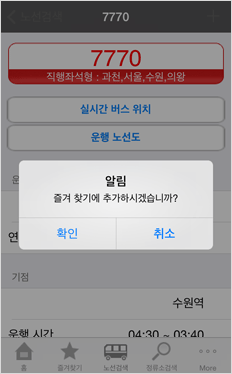
-
3즐겨찾기 리스트 확인